媲美PS 美图秀秀简单制作非主流照片
把非常普通的相片做出非主流效果,放到自己的Q-Zone空间或者手机中,是时下网友非常热衷的一件事。我们知道把普通相片做成非主流效果,要用到Photoshop软件,但这个专业的照片处理软件运用起来可不是那么的轻易的事,学习起来是很耗时间的。
对PS不熟,又想打造非主流相片的网友们该怎么办呢?不怕,不用面对烦杂的PS,运用专门为打造非主流照片而生的——“美图秀秀”小软件就可以了实现个人需要的各式照片效果了。
见下图是我用美图秀秀简易打造的一非主流完成图,整个流程也就点了十来下鼠标,怎么样?效果还好吧,假如你也想把个人的大头照处理成非主流效果的话,那么跟我一起来吧:

图一 照片对比
非主流照片打造三步走
软件下载:http://www.photoshopps.cn/Soft/photoshop/40.html
步骤1:调节美容
第一步下载安装上美图秀秀。打开想要处理的照片,在第一“照片微调”标签中我们可看到除为我们提供了亮度、对比度等四项基本数据调节外,还内置了十多种照片特效。我们先点右侧“完成图展览”区域的“怀旧”,照片立即变成了怀旧效果;之后再点“电视线”给照片添加抽线效果(见图二)。

图二选取背景
觉得人的脸不够光滑,没关系,选取“人物美容”标签,点“磨皮”给我们的脸磨磨皮(见图三)。

图三 做旧处理
步骤2:修饰美化
步骤1的基本美容,加整体色彩效果我们完成了,接下来,进一步美化修饰照片。选取“可爱饰品”标签,在这儿我们可看出软件把上百种照片饰品分成了七大分类供我们选取运用。依照照片整体呈现的灰暗效果,我选取了“可爱心、闪字、另外饰品”中的三个灰色的小饰品加入到照片中,来承托照片的整体效果(见图四)。

图四 加上修饰
小提示:每个加入的小饰品都可运用鼠标拖动它的地方,鼠标右键选取删除可把起删除,一旦选取了拼合把不可拖动喔。
步骤3:非主流模板
这一步是加入非主流元素最重要的一步,选取“超酷模板”标签,这儿提供了好多时下流行的非主流元素,分成了“文字”与“非主流印”两类。选取“文字模板”项,依次浏览非主流文字模板,觉得其中一写着“记得忘记”的图挺合适我的,就用它吧,单击一下把它加入到照片中,调节其地方到照片下部(见图五)

图五 大功告成





 [
[ [
[ [
[